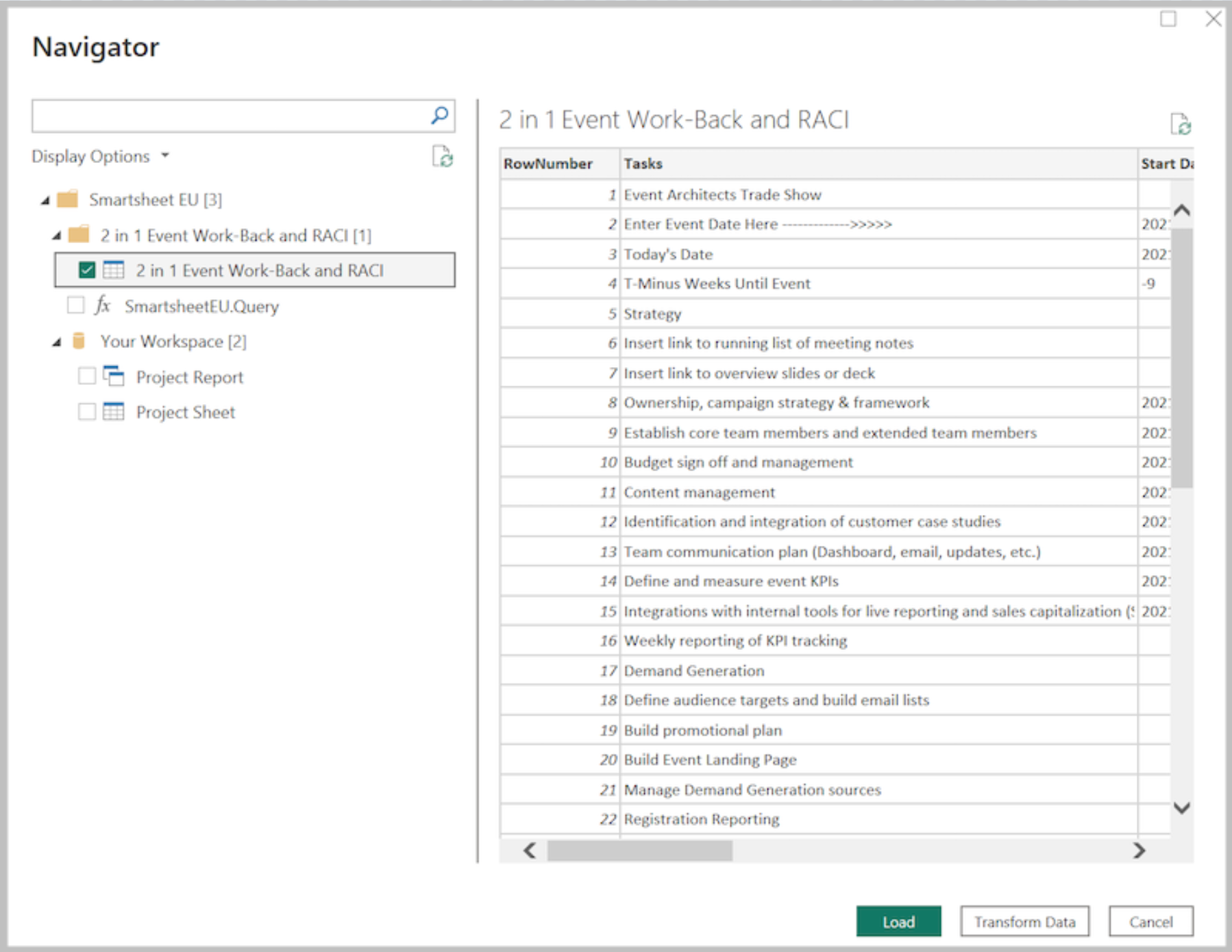Smartsheet (Beta)
Catatan
Artikel konektor berikut disediakan oleh Smartsheet, pemilik konektor ini dan anggota Program Sertifikasi Konektor Microsoft Power Query. Jika Anda memiliki pertanyaan mengenai konten artikel ini atau memiliki perubahan yang ingin Anda lihat pada artikel ini, kunjungi situs web Smartsheet dan gunakan saluran dukungan di sana.
Ringkasan
| Item | Deskripsi |
|---|---|
| Status Rilis | Beta |
| Produk | Power BI (Model semantik) Power BI (Aliran Data) Fabric (Dataflow Gen2) |
| Jenis Autentikasi Didukung | Akun Smartsheet |
Catatan
Beberapa kemampuan mungkin ada dalam satu produk tetapi tidak yang lain karena jadwal penyebaran dan kemampuan khusus host.
Prasyarat
Sebelum dapat masuk ke Smartsheet, Anda harus memiliki akun Smartsheet.
Kapabilitas yang Didukung
- Impor
Wilayah Smartsheet yang Didukung
Konektor Smartsheet mendukung wilayah Smartsheet US (https://app.smartsheet.com) dan wilayah UE Smartsheet (https://app.smartsheet.eu).
Menyambungkan ke Smartsheet
Pilih Dapatkan Data dari pita Beranda di Power BI Desktop.
Dalam kotak pencarian, masukkan Smartsheet, pilih Smartsheet (Beta), lalu pilih Sambungkan.
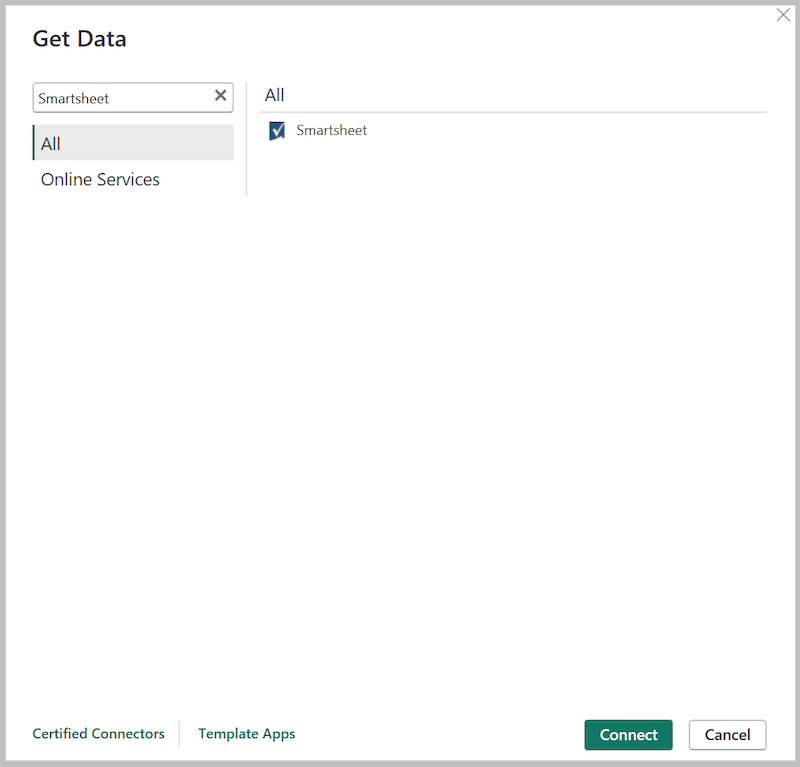
Pilih wilayah yang akan disambungkan.
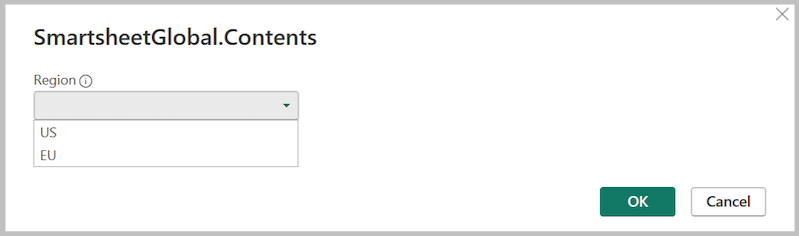
Jika Anda mendapatkan data melalui konektor Smartsheet untuk pertama kalinya, pemberitahuan pihak ketiga ditampilkan. Pilih Jangan peringatkan saya lagi dengan konektor ini jika Anda tidak ingin pesan ini ditampilkan lagi, lalu pilih Lanjutkan.
Untuk masuk ke akun Smartsheet Anda, pilih Masuk.
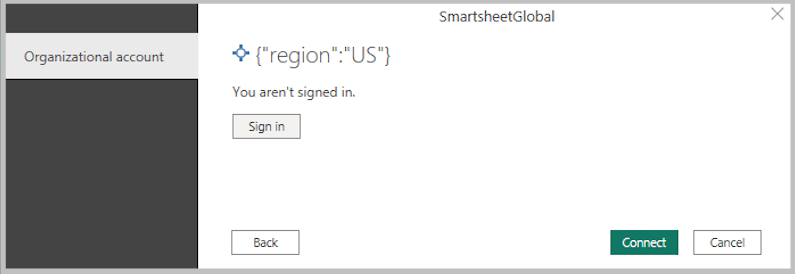
Di jendela Smartsheet yang muncul, pilih metode masuk Anda dan berikan kredensial Anda untuk masuk ke akun Smartsheet Anda.
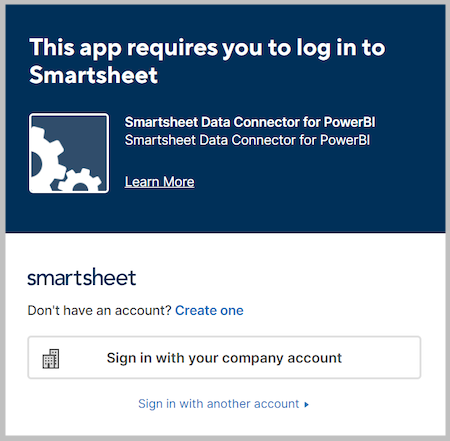
Setelah masuk pertama kali, Anda diminta untuk mengizinkan akses konektor ke Smartsheet. Pilih Izinkan.
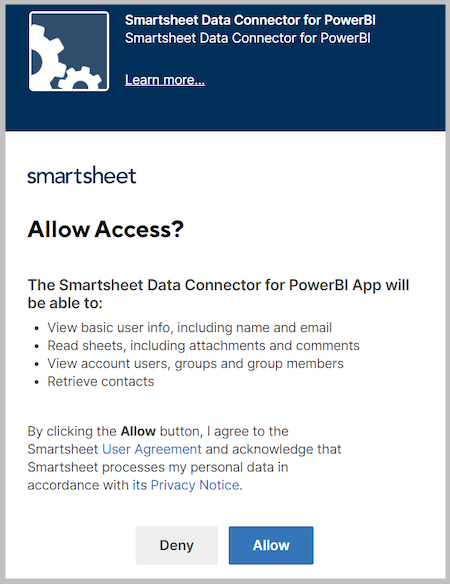
Setelah berhasil masuk, pilih Sambungkan.
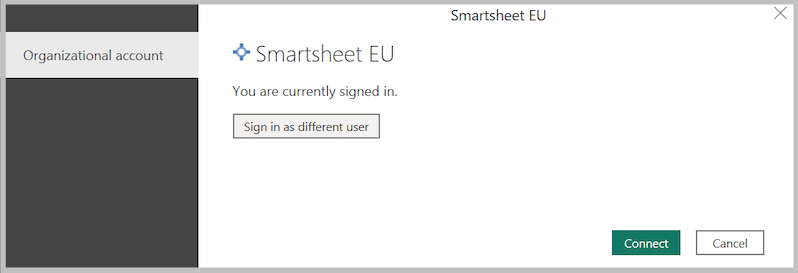
Setelah koneksi dibuat, Anda akan melihat folder dan ruang kerja yang dapat Anda akses dalam dialog Navigator . Pilih data yang ingin Anda impor lalu pilih Muat.
Mendapatkan bantuan
Jika Anda mengalami masalah saat menyambungkan ke data Anda, Hubungi Dukungan.